Touch id не видит палец. Что делать, если плохо работает Touch ID
Touch ID - полезный и удобный идентификатор в не только в iPhone но и других устройствах Apple. Очень часто мы слышим от владельцев что не работает touch id на iPhone или iPad. В данной статье разберемся почему же сенсор отпечатков пальца не срабатывает или показывает уведомление о том что произошел сбой.
Touch ID не работает - что делать
Если не работает Тач АйДи или просто происходят частые сбои, рекомендуем сделать перестройку отпечатков в устройстве. Кстати, тормоза в срабатывании Touch ID могут появиться после обновления iOS.
Перед тем как обновлять отпечатки, тщательно вытрите поверхность сканера на iPhone или iPad и еще лучше помыть руки и также тщательно их вытереть чтобы они небыли мокрыми, жирными и так далее.
- Зайдите в «Настройки».
- Введите совй код-пароль.
- Удалите ранее введенные отпечатки (свайп с права на лево).
- Снова добавьте отпечатки пальцев.

|
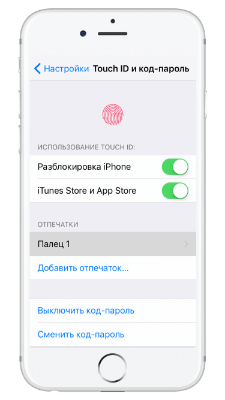
|
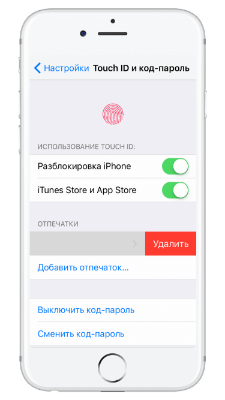
|
Оптимизация операционной системы не прекращается, инженеры Apple усовершенствуют и добавляют новые возможности и в связи с этим некоторые данные, например те же отпечатки пальцев в тач айди нужно обновлять.
Почему перестал работать Touch ID в App Store
Часто в магазине приложений App Store, также может перестать работать Touch ID. Как правило такая проблема также связана с софтовой и является обычным сбоем работы.

Если перестал работать «тач айди» в App Store выполните следующие действия:
- Зайдите в «Настройки».
- Войдете во вкладку «Touch ID и код-пароль».
- В отделе функций «Использование Touch ID» отключите ползунок «iTunes Store и App Store».
- Выйдите из «Настроек» и перезагрузите устройсто.
- Затем заходим опять в «Настройки» далее в нужную нам вкладку «Touch ID и код-пароль».
- Переключаем ползунок «iTunes Store и App Store» в активный режим.
После выполненных выше действий «глюк» с Touch ID в App Store должен устраниться.
Touch ID вообще перестал работать
Если вам не помогли вышеперечисленные инструкции тогда нужно - hard reset. Если проблем была программного характера то данный способ поможет вернуть работоспособность Touch ID. Конечно вероятность того что датчик просто вышел из строя, нельзя исключать в подобном случае рекомендуем обратиться в сервис центр за помощью в устранении неполадки.
Touch ID перестал работать зимой - что делать

По статистике и отзывам уже известно что дактилоскопический сканерна iPhone/iPad, хуже срабатывает зимой при низких температурах. Объясняется это тем что из-за холода незначительно меняется папиллярный узор. Данное изменение заметить трудно, невооруженным глазом, но сенсор Touch ID это изменение замечает и перестает узнавать отпечаток пальца.
Как исправить, если вам часто приходиться находиться на холоде, рекомендуем добавить тот же отпечаток пальца но уже «зимний». Соответсвенно вы должны это сделать в условиях низкой температуры чтобы сенсор Тач АйДи запомнил видоизмененный отпечаток в условиях холода.
Почему сенсор отпечатков пальцев не всегда хорошо работают
Бывают ситуации когда ваши пальцы не совсем чистые и не совсем сухие, поэтому грязь и влага могут препятствовать считыванию отпечатка. Тут рекомендации исключительно гигиены ваших рук - пользуйтесь сканером Touch ID сухими и чистыми руками.
А вас бывали сбои в работе сканера отпечатков на iPhone или iPad? Поделитесь в комментариях своим опытом устранения глюков с Touch ID
Разработчики компании Apple с выходом iPhone 5s внедрили новую функцию Touch Id – устройство, считывающее отпечатки пальцев. С его помощью пользователи яблочных гаджетов могут без труда осуществлять покупки в App Store, разблокировать телефон и т.д. Очень часто на форумах можно встретить темы о вышедшем из строя Touch Id.
В данной статье мы постараемся разобраться, в связи с чем не работает Тач Айди на Айфоне 5s/6/6s и как это исправить?
Для начала необходимо отметить, что если устройство стало глючить после недавнего обновления – наиболее вероятно, придется сделать откат системы и вернуться к прежней версии iOS.
Если же данный способ Вам не помог, стоит прибегнуть к ниже изложенным вариантам починки Тач Айди.
Перестал работать Тач Айди на Айфоне 6/6s/5/5s

Механический ремонт Touch Id - крайняя мера
Что делать, если Touch Id не реагирует ни на какие действия? В данном случае, если Тач Айди вышел из строя в результате программного сбоя, жесткая перезагрузка системы должна помочь. Для этого зажмите клавишу Home и Power и удерживайте, пока устройство не осуществит перезагрузку.
Если у данной неполадки был программный характер – перезагрузка решит проблему. Если же на телефон было оказано физическое воздействие – придется обратиться к сервисному центру, где квалифицированный мастер сможет провести диагностику и, по необходимости, устранить неполадку.
Не работает Тач Айди на Айфоне 6 – ремонт своими силами
Если периодически возникают небольшие сбои в работе устройства Touch Id – разработчики компании Apple советуют осуществить перенастройку, иначе говоря, сделать новый отпечаток пальца и избавиться от старого отпечатка.
Делать это советуют периодически, чтобы данные об отпечатке в устройстве были свежими, т.к. человеческая кожа на руках постоянно подвержена различных факторам, в связи с чем отпечаток может немного видоизменяться.
Для того, чтобы сделать новый отпечаток, необходимо зайти в «Настройки», далее выбрать «Touch Id и пароль». Удалите старые отпечатки. После этого нажимаем «Добавить отпечаток» и выполняем необходимые действия в соответствии с инструкцией.
В App Store перестал работать Тач Айди на Айфон 5s/6/6s/5
В основном, причиной данной неполадки, также являются немного видоизмененные отпечатки пальцев, в результате чего система не может их признать, однако порой встречаются случаи, когда проблема заключается в некорректно установленном ПО.
На форумах также жалуются о сбое, когда App Store не видит Touch Id. Как же это исправить?
- Заходим в Настройки гаджета и ищем «Touch Id и пароль»;
- Находим раздел «Использование Touch Id» и отключаем «App Store, iTunes Store»;
- Перезагружаем iOS-устройство;
- Возвращаемся в настройки Touch Id и включаем «App Store, iTunes Store».
После данных действий неполадки быть не должно.
Неполадки iPhone 6. Не работает Тач Айди зимой, в холод

Холодная погода может помешать работе Touch Id
Встречается много обращений на тему плохой работоспособности Touch Id в холодный сезон. Объяснить причину данной неполадки очень просто – в результате холода отпечаток нашего пальца немного видоизменяется, из-за чего система не может его распознать.
В решении данной проблемы Вам поможет частое обновление отпечатка или создание «холодного» отпечатка. Отсканируйте отпечаток пальца, побыв на холоде. Однако, считается, что данные методы помогают лишь отчасти, однако, если имеется острая необходимость в данной функции на холоде – стоит попытаться.
Из-за воздействия воды и грязи не работает Touch Id на iPhone 6/6s/5s/5

Загрязняя Айфон, Вы сокращаете срок его службы
Ясное дело, что вода и грязь будут препятствовать исправной работе устройства Touch Id, потому настоятельно советуем при работе с телефоном, прежде всего, если на нем имеются какие-либо загрязнения, протереть гаджет сухой тканью и помыть руки.
Со слов производителя: iPhone 6/6s имеют улучшенный механизм Touch Id, работающий даже в условиях мокрых рук, однако, пользоваться устройством мокрыми руками не рекомендуется.
Время от времени появляются жалобы на работу сканера сканера отпечатков пальца в iPhone или iPad. Всегда есть небольшая вероятность, что проблема кроется в поломке этого компонента устройства, однако не исключено, что решить некорректную работу Touch ID можно своими силами. Например, если заново откалибровать сканер, почистить его, а также проверить пальцы на наличие повреждений. Мы собрали несколько полезных советов для тех, чьи кнопки Home работают не так хорошо, как этого хочется.
Убедитесь, что Touch ID включен и правильно настроен
Для этого нужно зайти в Настройки, затем в раздел «Touch ID и пароль», и проверить, что использование сканера включено для разблокировка устройства, а также покупок в iTunes Store и App Store. Кроме того, должны быть добавлены нужные отпечатки - от одного до пяти.Заново откалибруйте сканер
Возможно, в первый раз что-то пошло не так и ваш отпечаток был распознан недостаточно хорошо. Решением проблем с Touch ID может стать повторное добавление отпечатков. Для удобства использования сканера стоит занять как минимум три слота из пяти доступных, например, добавить два больших пальца и один указательный на основной руке. Не забудьте правильно подписать добавленные отпечатки, чтобы в будущем потратить меньше времени и сил на повторную калибровку.Проверьте что пальцы сухие и не повреждены
Не стоит забывать, что мокрые, замерзшие или поврежденные пальцы могут стать препятствием для работы сканера отпечатков. Быть может, вы опрометчиво схватили что-то горячее, долго пробыли в ванной или неудачно поиграли с кошкой? Все это могло сказаться на качестве распознавания отпечатков, а вовсе не проблемы в работе Touch ID.Очистите кнопку Home
На первый взгляд, кнопка Home может казаться чистой, однако по кругу на стыке с лицевой панелькой смартфона скапливается едва заметное грязевое кольцо. Со временем полезная площадь сканера становится чуть меньше, что затрудняет работу сканера и приводит к ошибкам в работе. Стоит взять за правило еженедельно чистить кнопку Home, что положительно скажется на работе Touch ID.У вас iPhone 6 Plus?
Если ничего из перечисленного не помогло, вероятно, у вас iPhone 6 Plus из первых партий. Сложно сказать почему, но на работу Touch ID именно в этом смартфоне поступает больше всего жалоб от пользователей. В редакции у нас есть iPhone 6 и iPhone 6 Plus, так что разницу в работе сканеров отпечатков мы видим на личном примере. Если осечки у компактной модели случаются крайне редко и чаще всего по моей вине (слишком быстро отпустил палец, неточно приложил его), то разблокировать iPhone 6 Plus иногда удается лишь после ручного ввода пароля. Возможно, поставками сканеров отпечатков для разных моделей iPhone занимались разные компании, иначе неясно, как объяснить большое количество жалоб на работу Touch ID в смартфоне с большей диагональю.Многие владельцы последних iPhone столкнулись с недостаточно корректной работой дактилоскопического сенсора. В этой статье мы дадим несколько полезных советов о том, как повысить вероятность успешной разблокировки девайса и сделать правильную настройку Touch ID.
Настройка Touch ID
Прежде всего, нужно включить на iPhone эту функцию. Для этого откройте приложение "Настройки ", перейдите в "Touch ID и пароль " и задайте пароль. Затем нажмите на "Добавить отпечаток ".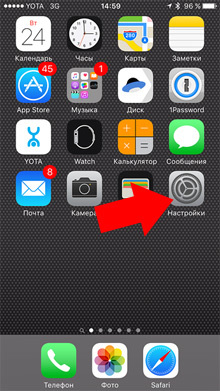

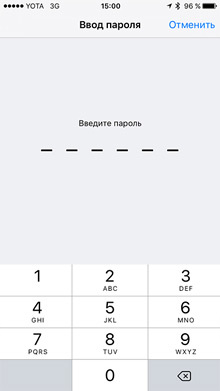

Начнется сканирование отпечатка пальца. Для этого аккуратно касайтесь кнопки "Home". Изображение отпечатка пальца на экране будет постепенно заполняться. Это действие необходимо повторить до тех пор, пока отпечаток не будет занесен в память устройства. Для сокращения ошибок распознавания, настройка Touch ID требует также касаться пальцем сканера под углом.
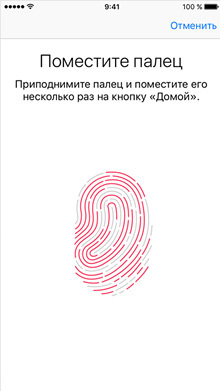 После завершения сканирования, вы сможете пользоваться Touch ID для разблокировки устройства и для оплаты покупок в App Store.
После завершения сканирования, вы сможете пользоваться Touch ID для разблокировки устройства и для оплаты покупок в App Store.
Как улучшить работу кнопки Touch ID в iPhone
1. Соблюдайте чистоту.
Самым простым способом улучшения качества распознавания Touch ID является поддержание дактилоскопического сенсора в чистоте. Олеофобного покрытия на кнопке нет, а «утопленная» кнопка хорошо задерживает грязь на своей поверхности, что напрямую влияет на качество распознавания.2. Правильный угол.
При добавлении отпечатка возьмите девайс в руку так, как вы его обычно держите. При настройке Touch ID касайтесь пальцем датчика именно с удобного ракурса.3. Металлическое кольцо.
Вокруг сенсора имеется металлическое кольцо. Чтобы Touch ID получил полную картину отпечатка касайтесь и окантовки в том числе.
4. Натренируйте Touch ID.
Откройте "Настройки" - "Touch ID" и "пароль" и в разделе отпечатки тренируйте нажатие одного и того же пальца по сенсору. Удачные срабатывания будут подсвечиваться серым. Потихоньку продвигайтесь к другим зонам пальца и устройство начнет запоминать позиции.
и в разделе отпечатки тренируйте нажатие одного и того же пальца по сенсору. Удачные срабатывания будут подсвечиваться серым. Потихоньку продвигайтесь к другим зонам пальца и устройство начнет запоминать позиции.
5. Создайте дубликаты.
Для улучшения качества распознавания в настройках сделайте несколько дубликатов отпечатка одного и того же пальца под разным углом. Настройка Touch ID позволяет добавить пять отпечатков.Для хорошего срабатывания Touch ID в холодную погоду - занесите холодный отпечаток в базу.
Удачи, в безопасной работе!

 Многие владельцы последних iPhone столкнулись с недостаточно корректной работой дактилоскопического сенсора. В этой статье мы дадим несколько полезных советов о том, как повысить вероятность успешной разблокировки девайса и сделать правильную настройку Touch ID.Настройка Touch IDПрежде всего, нужно включить на iPhone эту функцию.Для этого откройте приложение "Настройки", перейдите в "Touch ID и пароль" и задайте пароль. Затем нажмите на "Добавить отпечаток". Начнется сканирование отпечатка пальца. Для этого аккуратно касайтесь кнопки "Home". Изображение отпечатка пальца на экране будет постепенно заполняться. Это действие необходимо повторить до тех пор, пока отпечаток не будет занесен в память устройства. Для сокращения ошибок распознавания, настройка Touch ID требует также касаться пальцем сканера под углом.После завершения сканирования, вы сможете пользоваться Touch ID для разблокировки устройства и для оплаты покупок в App Store.Как улучшить работу кнопки Touch ID в iPhone 1. Соблюдайте чистоту.Самым простым способом улучшения качества распознавания Touch ID является поддержание дактилоскопического сенсора в чистоте. Олеофобного покрытия на кнопке нет, а «утопленная» кнопка хорошо задерживает грязь на своей поверхности, что напрямую влияет на качество распознавания.2. Правильный угол.При добавлении отпечатка возьмите девайс в руку так, как вы его обычно держите. При настройке Touch ID касайтесь пальцем датчика именно с удобного ракурса.3. Металлическое кольцо.Вокруг сенсора имеется металлическое кольцо. Чтобы Touch ID получил полную картину отпечатка касайтесь и окантовки в том числе.4. Натренируйте Touch ID.Откройте "Настройки" - "Touch ID" и "пароль"и в разделе отпечатки тренируйте нажатие одного и того же пальца по сенсору. Удачные срабатывания будут подсвечиваться серым. Потихоньку продвигайтесь к другим зонам пальца и устройство начнет запоминать позиции.5. Создайте дубликаты.Для улучшения качества распознавания в настройках сделайте несколько дубликатов отпечатка одного и того же пальца под разным углом. Настройка Touch ID позволяет добавить пять отпечатков. Для хорошего срабатывания Touch ID в холодную погоду - занесите холодный отпечаток в базу.Удачи, в безопасной работе!
Многие владельцы последних iPhone столкнулись с недостаточно корректной работой дактилоскопического сенсора. В этой статье мы дадим несколько полезных советов о том, как повысить вероятность успешной разблокировки девайса и сделать правильную настройку Touch ID.Настройка Touch IDПрежде всего, нужно включить на iPhone эту функцию.Для этого откройте приложение "Настройки", перейдите в "Touch ID и пароль" и задайте пароль. Затем нажмите на "Добавить отпечаток". Начнется сканирование отпечатка пальца. Для этого аккуратно касайтесь кнопки "Home". Изображение отпечатка пальца на экране будет постепенно заполняться. Это действие необходимо повторить до тех пор, пока отпечаток не будет занесен в память устройства. Для сокращения ошибок распознавания, настройка Touch ID требует также касаться пальцем сканера под углом.После завершения сканирования, вы сможете пользоваться Touch ID для разблокировки устройства и для оплаты покупок в App Store.Как улучшить работу кнопки Touch ID в iPhone 1. Соблюдайте чистоту.Самым простым способом улучшения качества распознавания Touch ID является поддержание дактилоскопического сенсора в чистоте. Олеофобного покрытия на кнопке нет, а «утопленная» кнопка хорошо задерживает грязь на своей поверхности, что напрямую влияет на качество распознавания.2. Правильный угол.При добавлении отпечатка возьмите девайс в руку так, как вы его обычно держите. При настройке Touch ID касайтесь пальцем датчика именно с удобного ракурса.3. Металлическое кольцо.Вокруг сенсора имеется металлическое кольцо. Чтобы Touch ID получил полную картину отпечатка касайтесь и окантовки в том числе.4. Натренируйте Touch ID.Откройте "Настройки" - "Touch ID" и "пароль"и в разделе отпечатки тренируйте нажатие одного и того же пальца по сенсору. Удачные срабатывания будут подсвечиваться серым. Потихоньку продвигайтесь к другим зонам пальца и устройство начнет запоминать позиции.5. Создайте дубликаты.Для улучшения качества распознавания в настройках сделайте несколько дубликатов отпечатка одного и того же пальца под разным углом. Настройка Touch ID позволяет добавить пять отпечатков. Для хорошего срабатывания Touch ID в холодную погоду - занесите холодный отпечаток в базу.Удачи, в безопасной работе!

